Bienvenido! volvemos de nuevo con un nuevo artículo que deseamos que te sea de gran utilidad y solucione tus cuestiones ¡Vamos a ello!
Si está usando cualquier computadora, necesita un contraseña segura para proteger sus datos importantes. No tiene sentido utilizar contraseñas de administrador genéricas y fáciles de adivinar a menos que esté dispuesto a poner en riesgo sus archivos y datos personales. Es importante mantener un registro de contraseñas como estas, ya que sin ellas, quedará bloqueado fuera de su PC.
Por supuesto, hay ocasiones en las que es posible que deba omitir contraseña de administrador perdida. Si le han proporcionado una PC antigua con una cuenta de usuario existente, es posible que no tenga los detalles que necesita para limpiar su PC y reutilizarla. Para restablecer Windows 10 de fábrica sin la contraseña de administrador, deberá seguir estos pasos.
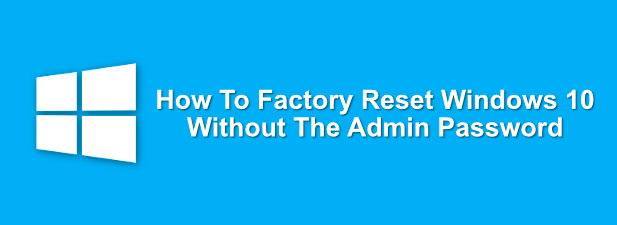
Cómo restablecer los valores de fábrica de Windows 10 desde la pantalla de inicio de sesión
Si no tiene la contraseña de administrador para una PC con Windows, puede restablecer Windows 10 a la configuración de fábrica con bastante facilidad desde la pantalla de inicio de sesión.
- En la esquina inferior derecha de la pantalla de inicio de sesión, verá opciones para cambiar la configuración de su red, acceder a las opciones de accesibilidad de Windows o apagar su PC. Para comenzar a restablecer su PC, mantenga presionado el Tecla Shift en tu teclado. Con la tecla presionada, presione el Reiniciar opción en el menú de energía.

- Esto reiniciará Windows 10, pero en lugar de cargar el sistema operativo como de costumbre, se le presentará el menú de opciones de arranque. Haga clic en el Solucionar problemas opción para continuar.
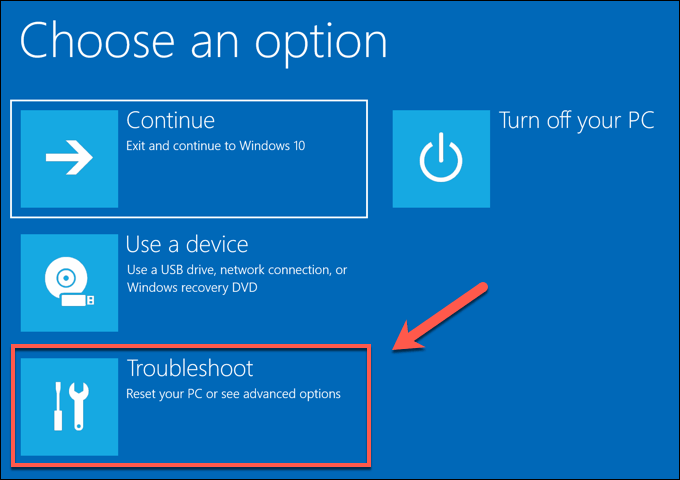
- En el Solucionar problemas menú, haga clic en el Reiniciar esta PC opción.
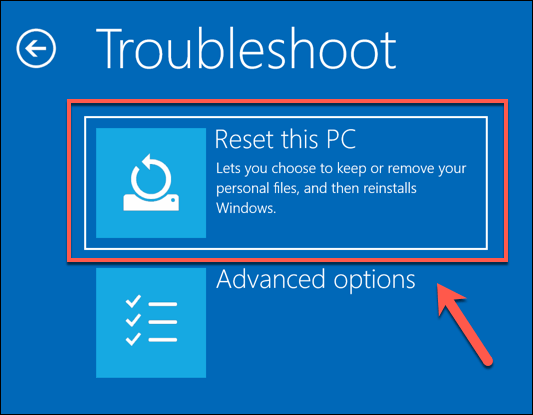
- Puede optar por guardar sus archivos o restablecer Windows 10 por completo, eliminando todos los archivos y configuraciones. Para guardar sus archivos, haga clic en el Guardar mis archivos opción. De lo contrario, haga clic en Quitar todo en lugar.
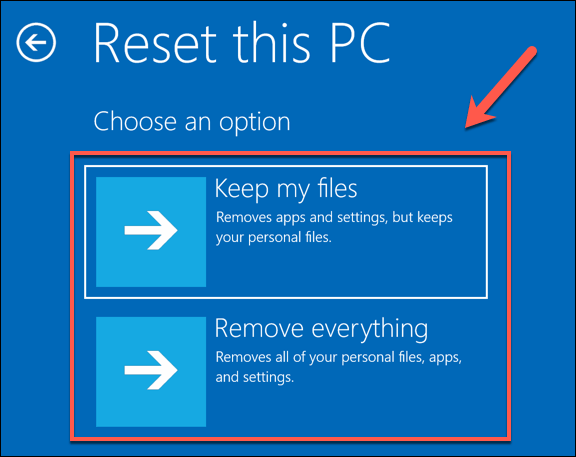
Esto iniciará el proceso de restablecimiento y es posible que deba seguir más instrucciones en pantalla para continuar. Una vez que se complete el proceso, podrá configurar su PC con Windows con una nueva cuenta de usuario, omitiendo por completo la contraseña de administrador anterior.
Uso de los medios de instalación de Windows para restablecer o reinstalar Windows
El método más fácil para restablecer de fábrica su PC con Windows 10 sin la contraseña de administrador es utilizar el método anterior. Sin embargo, si su PC tiene problemas, puede decidir limpiar el disco duro por completo, utilizando los medios de instalación de Windows para reinstalar o restablecer Windows.
Usted puede descargar la imagen del disco de instalación de Windows 10 desde el sitio web de Microsoft. Esto se puede grabar en un DVD nuevo o flashear en una unidad flash USB. Si tiene una segunda PC con Windows 10 disponible, puede actualizar este archivo ISO en su unidad USB usando el Herramienta de flasheo Rufus.
Los usuarios de Linux pueden WoeUSB para hacer esto, mientras que los usuarios de macOS pueden usar la aplicación oficial Boot Camp Assistant, que está instalada en todos los dispositivos Mac.
- Si tiene el archivo ISO de Windows 10 y la herramienta Rufus descargados, abra Rufus en su segunda PC con Windows. Asegúrese de que su unidad flash USB esté seleccionada en el menú desplegable, luego haga clic en el Seleccione para seleccionar su archivo ISO.
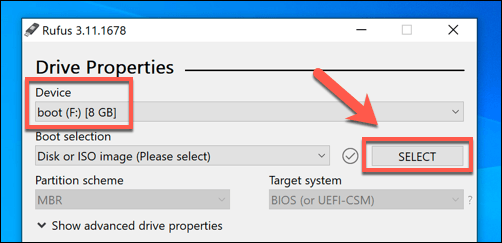
- Seleccione su archivo ISO de instalación de Windows 10 en el menú de selección de archivos, luego haga clic en Abierto.
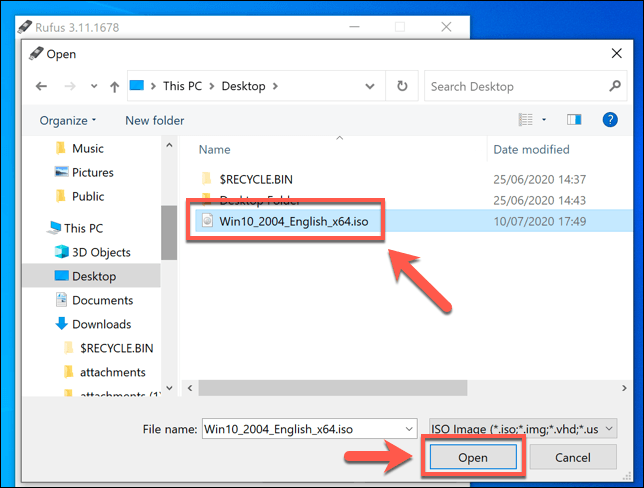
- Rufus cambiará automáticamente su configuración para que coincida con los requisitos para actualizar una unidad de instalación USB de arranque de Windows. Una vez que esté satisfecho con la configuración, presione el comienzo botón para flashear su unidad. Esto lo borrará, así que asegúrese de hacer una copia de seguridad de los archivos importantes guardados en él antes de comenzar.
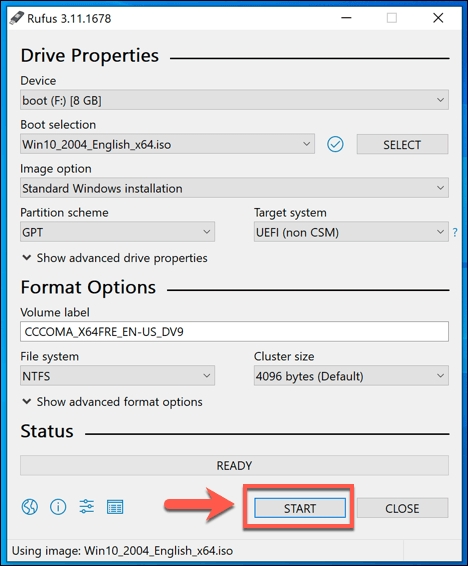
- Esto llevará un poco de tiempo completarlo. Una vez que Rufus haya terminado de actualizar su unidad flash USB, reinicie su PC para iniciar la pantalla de instalación de Windows. En la pantalla de instalación de Windows, deberá seleccionar el idioma a utilizar durante el proceso de instalación. También deberá seleccionar la configuración regional de su hora y moneda, así como la configuración regional del teclado que utilizará. Una vez que esté listo para continuar, haga clic en el próximo botón.
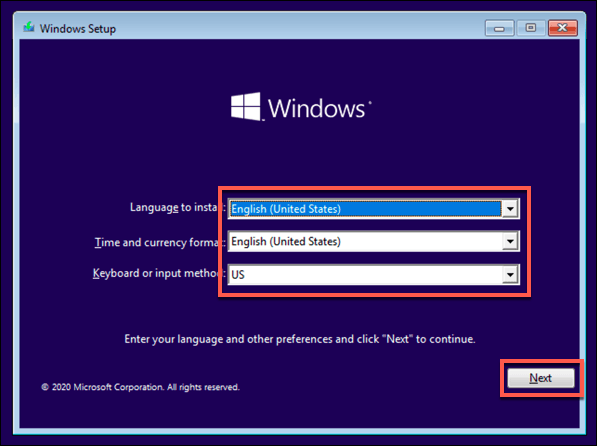
- Haga clic en el Instalar ahora para iniciar el proceso de instalación.
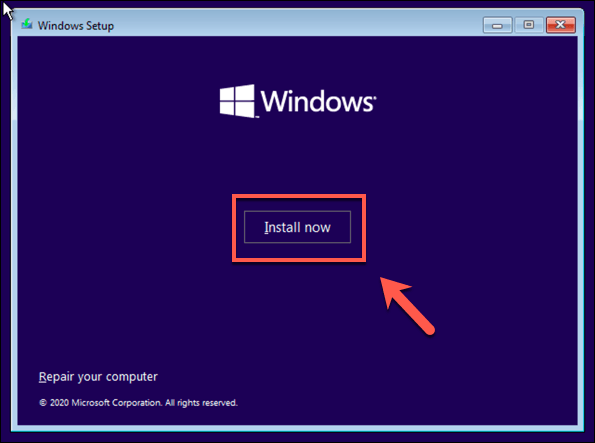
- Los archivos de instalación de Windows se cargarán en este punto. Es posible que deba proporcionar un Clave de producto de Windows 10 en este punto para activar la instalación, escriba esta clave aquí. Si no tiene una clave, escriba el No tengo una clave de producto opción. Deberá activar Windows después de que se complete la instalación si elige esta opción.
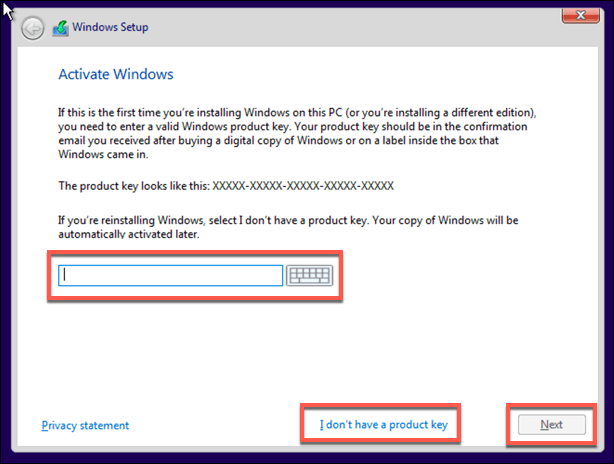
- Si la opción está disponible, seleccione la versión de Windows 10 que desea instalar, luego haga clic en el próximo botón.
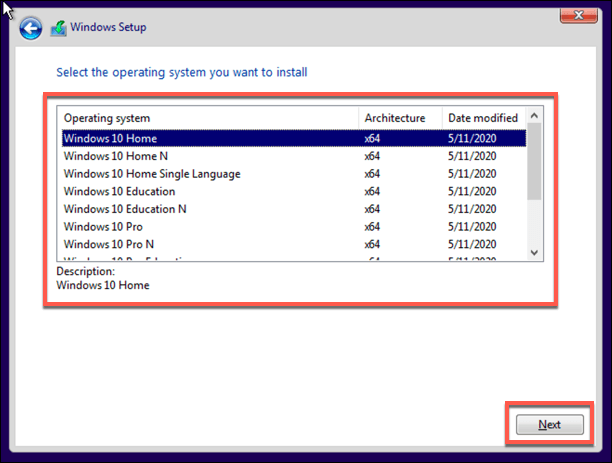
- A continuación, deberá aceptar el acuerdo de licencia de Windows 10. Haga clic en el acepto los términos de licencia casilla de verificación, luego haga clic en próximo para proceder.
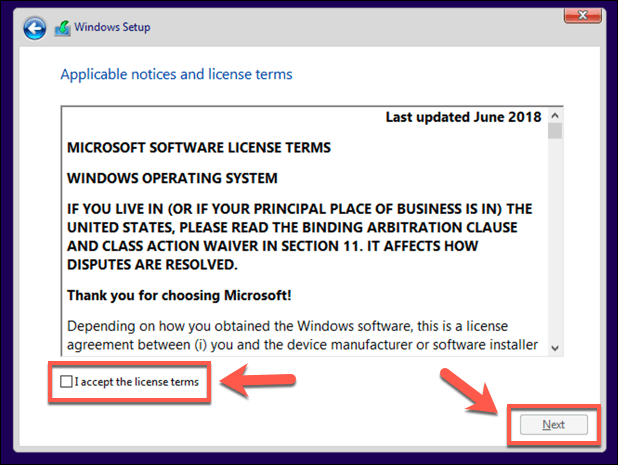
- El instalador detectará una instalación de Windows existente. Para omitir la contraseña de administrador, es mejor elegir la Personalizado: instalar solo Windows (avanzado) opción aquí. Esto borrará todos los archivos de su PC antes de reinstalar Windows.
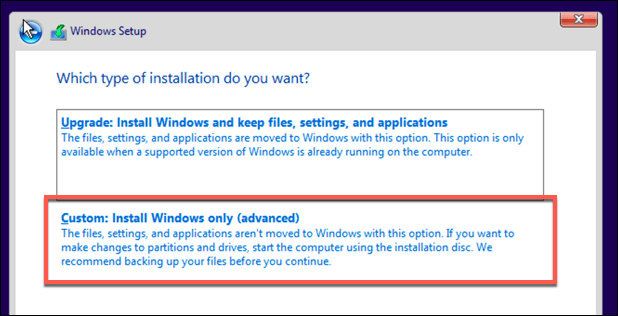
- Seleccione la unidad para instalar Windows en la siguiente etapa. Si tiene varias particiones, es posible que deba eliminarlas y volver a crearlas primero. Seleccione próximo continuar.
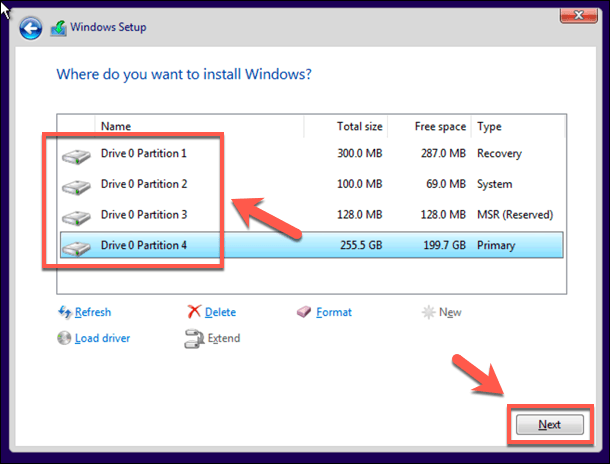
En este punto, Windows comenzará a limpiar su unidad y copiar archivos para la nueva instalación. Windows se reiniciará para comenzar la siguiente etapa del proceso de instalación, lo que le permitirá crear una nueva cuenta de usuario una vez que el proceso se haya completado para permitirle usar la PC nuevamente.
Restablecimiento de su contraseña de administrador mediante archivos de recuperación del fabricante
Algunos fabricantes de PC y portátiles incluyen una unidad de partición de recuperación especial que le permite restaurar su instalación de Windows 10 a los valores predeterminados de fábrica. Por lo general, esto se puede activar reiniciando su PC y presionando una tecla determinada en su teclado durante el proceso de inicio.
La tecla que presione variará, según el fabricante del dispositivo. Por ejemplo, algunas computadoras HP requieren que mantenga presionada la tecla Tecla F11 en su teclado mientras arranca su PC.

Cada fabricante tiene sus propias instrucciones en pantalla sobre cómo activar y desencadenar este proceso. Consulte el manual del usuario de su PC o computadora portátil para obtener instrucciones especiales sobre cómo usar una partición de recuperación en su PC, así como para determinar la tecla correcta que debe presionar.
Si su PC no tiene una partición de recuperación disponible, deberá utilizar uno de los métodos enumerados anteriormente para restablecer Windows 10 de fábrica.
Comenzando de nuevo en Windows 10
Una vez que sepa cómo restablecer Windows 10 sin la contraseña de administrador a mano, estará listo para comenzar de nuevo. Tu primera tarea es usar un administrador de contraseñas para ayudarlo a generar una contraseña segura para su PC. Puede configurar Windows sin una cuenta de Microsoft, pero perderá el acceso a algunas funciones adicionales de Windows.
Puede cambiar a un inicio de sesión sin contraseña en Windows 10 para poder deshacerse de las contraseñas por completo. Una vez que su PC se reinicie y esté lista para usar, deberá pensar en el nuevo software que deberá instalar de inmediato, desde un nuevo navegador web hasta un antivirus para mantener su PC a salvo del malware.